갤럭시노트20 울트라캡처 스크린샷 5가지방법
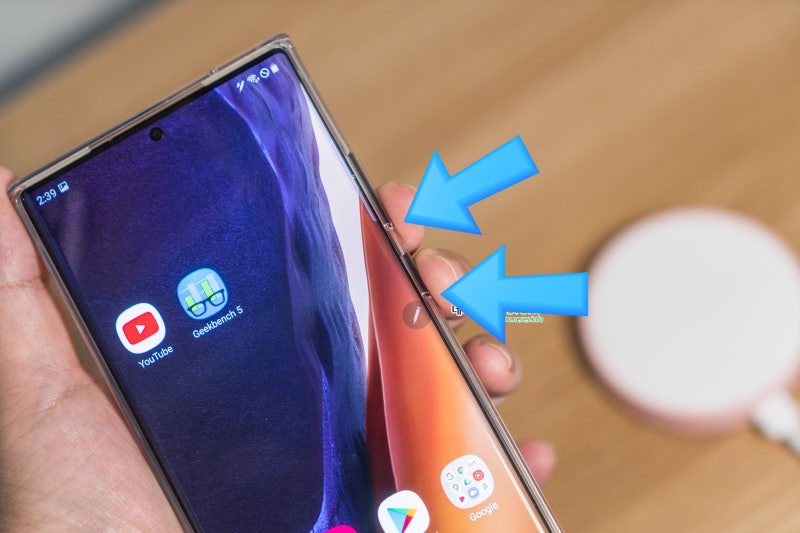
오늘은 갤럭시 노트20 울트라 캡처, 스크린샷 방법을 알려드리도록 하겠습니다. 사실 기존 갤럭시와 다른 부분은 없지만 그래도 스마트폰이 새로 출시된 만큼 모르시는 분들이 계실 것 같아서 이렇게 알려드립니다. 이미 알고 계셨던 분들은 가볍게 참고해주세요.모르신 분들은 확인해보세요.

갤럭시 노트20 울트라 캡처 스크린샷 방법 5가지를 영상으로도 만들어봤습니다. 잘 모르실 것 같은 부분은 영상을 참고하셔도 될 것 같습니다.

첫 번째 갤럭시 노트20 울트라 캡처, 스크린샷하는 첫 번째 방법은 사이드 버튼을 이용하는 방법입니다. 오른쪽 사이드에 볼륨 조절 버튼과 전원 버튼이 있습니다. 여기서 음량을 낮추는 버튼과 전원 버튼을 동시에 살짝 눌러주세요. 보통 화면을 왼손으로 잡기 때문에 이렇게 두 손가락으로 누르시면 됩니다.
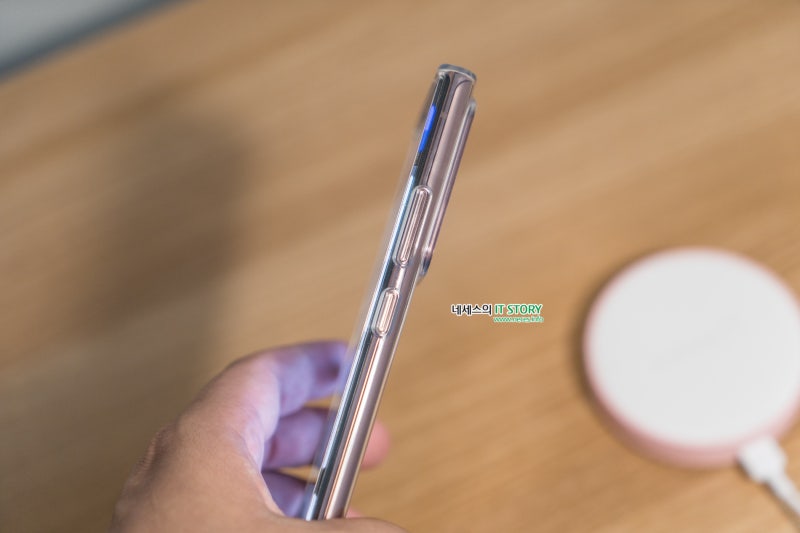
두번째는 손날을 이용하시면 됩니다. 손날 부분을 화면 오른쪽에서 왼쪽으로 쓸어주면 그 상황의 화면을 그대로 저장해 줍니다. 두 손가락으로 누르기 어려운 상황에서 많은 도움이 되는 부분입니다.
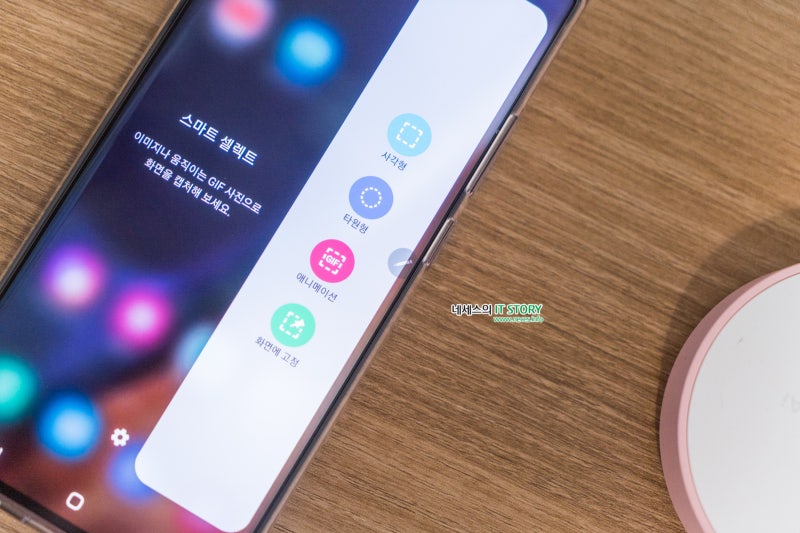
혹시 안 되시는 분들은 설정으로 가셔서 유용한 기능 그리고 모션이나 제스처로 가셔서 하단에 손으로 눌러 캡쳐가 활성화되어 있는지 꼭 확인해보시기 바랍니다.

세 번째는 빅스비 이용 방법입니다. 하이빅스비라고 하면 빅스비가 호출됩니다. 그리고 빅스비에게 캡쳐해달라고 하면 바로 작동합니다. 너무 쉽죠?
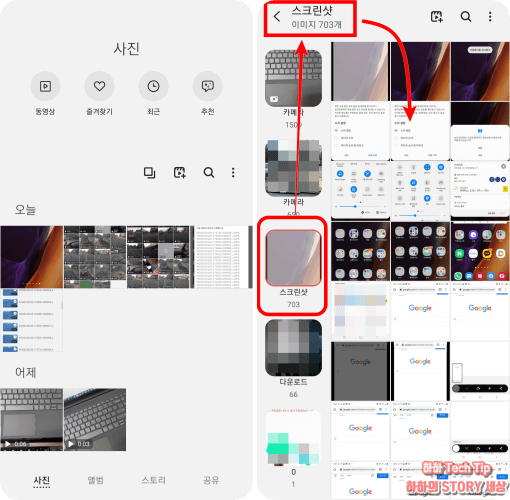
S펜을 활용하는 방법도 있습니다. S펜 메뉴 중 캡처 후 쓰기를 클릭합니다. 그러면 바로 화면이 캡처되어 그리기 메뉴로 들어갑니다. 이때그리지말고바로저장해주세요. S펜 사용 중 매우 편리하게 스크린샷이 가능합니다.

마지막은 엣지 패널의 스마트 셀렉트를 활용하는 방법입니다. 엣지 패널에 들어가 스마트 셀렉트를 활성화하면 사각형, 타원형, 애니메이션 등으로 저장할 수 있습니다. 재밌는 건 타원형인데요. 원형으로 캡처할 수 있어 로고를 만들 때나 다양한 상황에서 사용할 수 있습니다. 이렇게 갤럭시 노트20 울트라 캡처, 스크린샷 하는 5가지 방법을 알려드렸습니다. 참고해서 사용해보세요. 다른 방법이 있으면 댓글로 보내주세요.^^ 감사합니다.
